win7无法进行系统密码修改怎么办?我们购买电脑之后一般都会去设置一个密码来保证自己的电脑隐私。有一些用户想要去更改密码的时候,发现输入新密码的时候,系统会出现错误提示,提示无法进行新密码的修改,这是怎么回事今天我们一起来分享下解决方法。
解决方法
win7系统修改默认字体显示效果的方法分享
win7系统修改默认字体显示效果的方法分享。电脑中一般默认的字体是微软雅黑字体。其实我们安装了电脑系统之后,系统里面也是会自带很多不同的字体来给我们选择的。用户可以在里面去根据自己的喜好去切换字体显示。接下来一起看看修改的方法。
1、首先右键点击桌面上的计算机,打开“管理”。
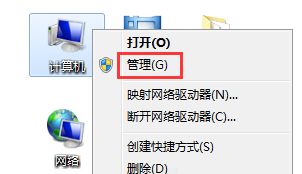
2、在系统工具,本地用户和组中找到“用户”,双击打开需要更改密码的账户。
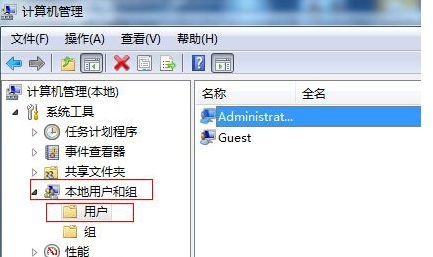
3、取消勾选图中“用户不能更改密码”确定即可。
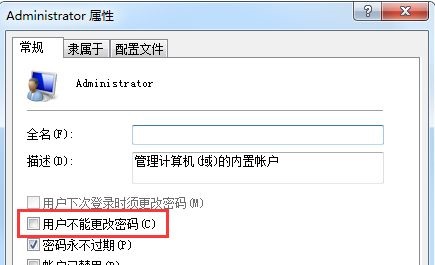 本篇电脑技术文章《win7无法进行系统密码修改怎么办?》由下载火(xiazaihuo.com)纯净系统之家网一键重装软件下载平台整理发布,下载火系统重装工具网可以一键制作系统启动盘,也可在线一键重装系统,重装好的系统干净纯净没有预装软件!
本篇电脑技术文章《win7无法进行系统密码修改怎么办?》由下载火(xiazaihuo.com)纯净系统之家网一键重装软件下载平台整理发布,下载火系统重装工具网可以一键制作系统启动盘,也可在线一键重装系统,重装好的系统干净纯净没有预装软件!win7系统文件夹选项怎么快速打开?
win7系统文件夹选项怎么快速打开?文件夹选项菜单栏中可以设置很多的文件功能,比如可以进行文件的隐藏,将一些自己的重要文件隐藏起来,还可以去设置文件的自动拓展。很多的用户不知道这个设置项目在哪里打开,今天分享开启它的方法。






